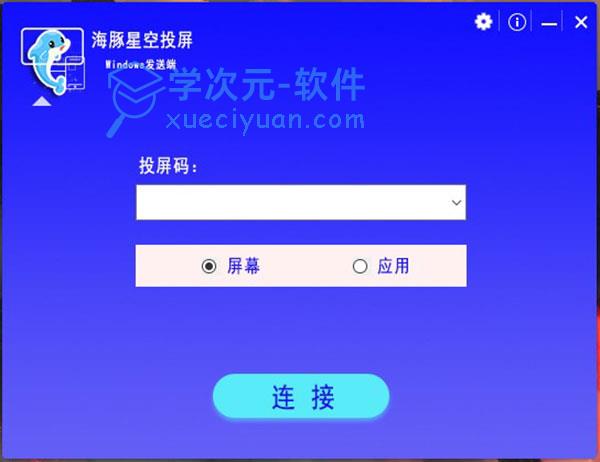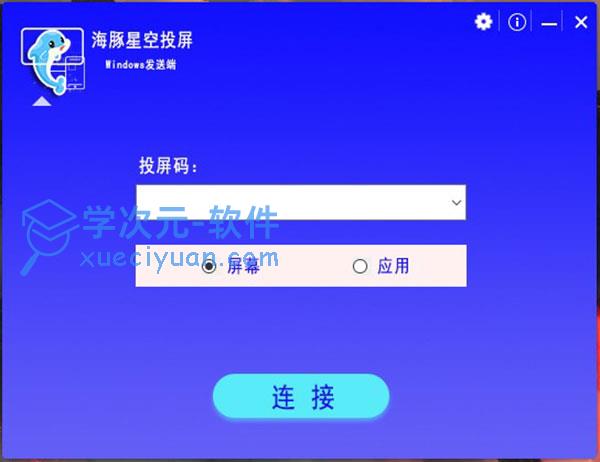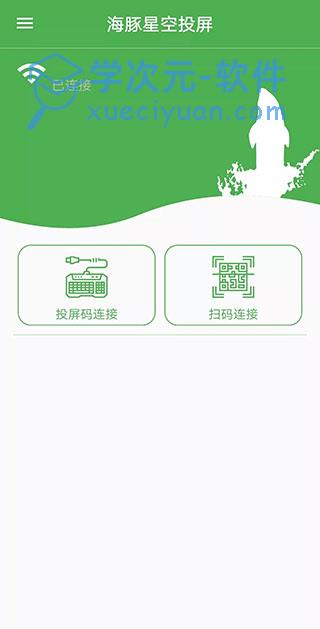海豚星空投屏电脑端是由深圳海豚星空科技有限公司推出的一款非常好用的投屏软件。它支持手机投屏到电脑和电脑投屏到电视,不仅操作方便简单,而且投屏画面高清流畅,还支持倍速播放,不管是办公还是娱乐都很实用。拥有领先的多屏互动技术,致力于安全投屏,产品成熟、稳定、高效,为了更好的服务于广大用户朋友,开放免费使用Android TV SDK,更加便捷轻松的帮助用户实现集成投屏功能。帮助您的APP(电视/盒子)实现支持全网音视频APP投屏。可把优酷、腾讯、爱奇艺等等视频APP投屏到您的应用上。帮助您的APP(电视/盒子)实现支持手机/电脑镜像投屏。可把手机、电脑屏幕镜像投屏到您的应用上。欢迎下载体验!
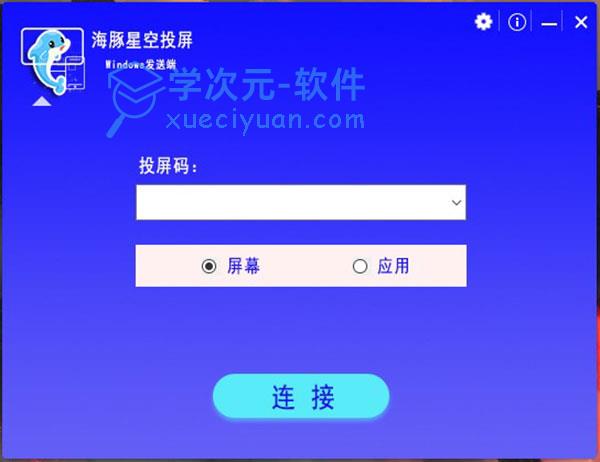
软件特色
1、扫码发现,安全投屏。
2、全网影音,通用支持。
3、高清镜像,便捷办公。
4、倍速播放,追剧神器。
软件功能
1、帮助您的APP(电视/盒子)实现支持全网音视频APP投屏。可把优酷、腾讯、爱奇艺等等视频APP投屏到您的应用上。
2、帮助您的APP(电视/盒子)实现支持手机/电脑镜像投屏。可把手机、电脑屏幕镜像投屏到您的应用上。
3、帮助您的APP(电视/盒子)实现安全投屏,扫码认证/投屏码认证的方式。再也不用担心别人乱投屏到您的电视上。
使用说明
海豚星空投屏电脑端使用说明:
海豚星空采用无线投屏的方式,因此在投屏之前,需要分别在设备上安装海豚星空投屏的发送端和接收端。
例如:
一、要想把手机屏幕投放到电视/大屏上,则需在手机上下载Android手机端(发送端),在电视/大屏上下载Android TV端(接收端);
二、要想把手机屏幕投放到电脑上,则需在手机上下载Android手机端(发送端),在电脑上下载Windows电脑端(接收端);
三、要想把电脑屏幕投放到电视/大屏上,则需在电脑上下载Windows电脑端(发送端),在电视/大屏上下载Android TV端(接收端)。
使用教程
一、Windows电脑投屏到电视上操作步骤:
1、在本站下载海豚星空投屏电脑发送端并安装在你的电脑上。
2、主界面打开如下所示:
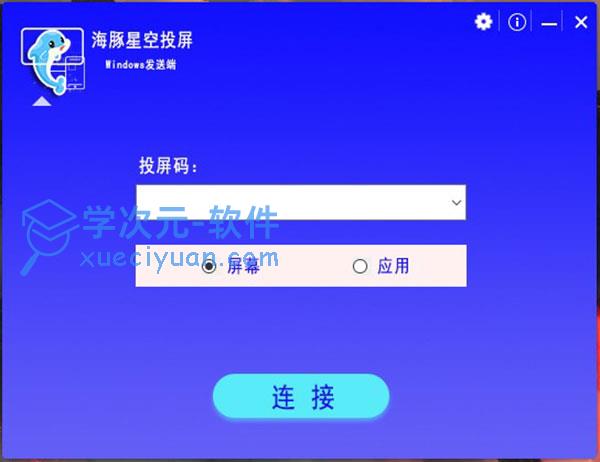
3、开始投屏(确保发送端和接收端在同一个局域网哦!)
在发送端输入电视上显示的投屏码,点击“连接”后,点击“播放按钮”或者右边快捷操作中的“开始屏幕共享”就可以看到电脑屏幕投到电视上!

(ps:可以看见右边有个的电话按钮,那个是快捷操作,可以在任何界面快捷的停止投屏,开启投屏,断开。)
二、Android手机投屏到电脑操作方法:
1、在本站下载Windows电脑接收端并安装。
2、打开手机上的海豚星空投屏Android手机端,打开电视或电脑上的接收端。

3、可选择连接方式:
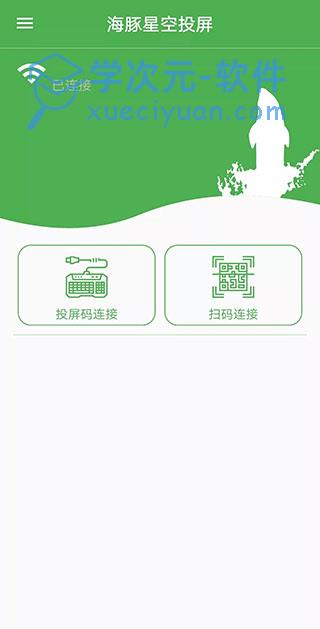
扫描大屏上的二维码进行连接或者输入大屏上的投屏码进行连接。
4、连接完成后可以
推送手机本地视频/音乐/图片、镜像功能、语音投屏、还可以推送网络内其他DMS媒体服务器内容。
支持把视频APP(优酷/爱奇艺/腾讯视频等等)投屏到电脑上,支持把手机屏幕投屏到电脑上。